측정값 만들기
Power BI에서 ‘측정값’은 데이터에 대해 정의된 계산으로, 쿼리 실행 시점에 수행됩니다. 측정값은 사용자가 보고서와 상호 작용할 때 계산되며, 데이터베이스에 저장되지 않습니다.
이 단원의 작업에는 다음이 포함됩니다. 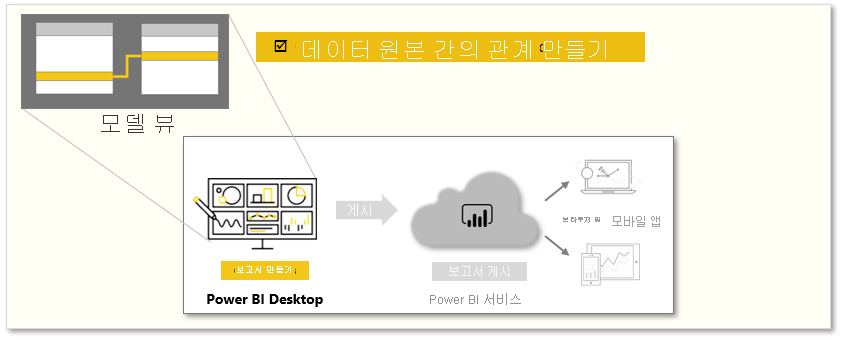
참고
이 페이지의 예제를 따라 하려면 여기에서 샘플 Access 데이터베이스를 다운로드하고 Power BI Desktop으로 가져옵니다(데이터 가져오기 > 데이터베이스 > Access 데이터베이스). Access 데이터베이스를 로드하는 데 문제가 있는 경우 이 문서를 참조하세요.
측정값 만들기
측정값을 만들려면 보고서 보기의 모델링 탭에서 새 측정값을 선택합니다.
![[새 측정값] 단추의 스크린샷.](media/04b-power-bi-desktop-new-measure.png)
수식 입력줄에 측정값을 정의하는 DAX 식을 입력할 수 있습니다. 계산을 입력하면 Power BI가 관련 DAX 함수 및 데이터 필드를 제안해 줍니다. 일부 구문과 함수 매개 변수를 설명하는 도구 설명도 표시됩니다.
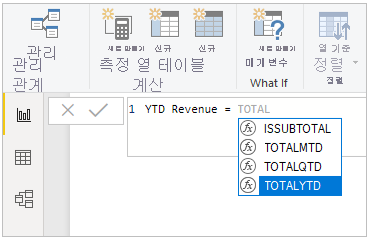
새 측정값이 작동하는지 확인하려면 날짜 테이블의 날짜 필드를 날짜 형식으로 설정했는지 확인합니다. 계산이 길다면 ALT-Enter를 입력하여 식 편집기에 줄 바꿈을 추가할 수 있습니다.
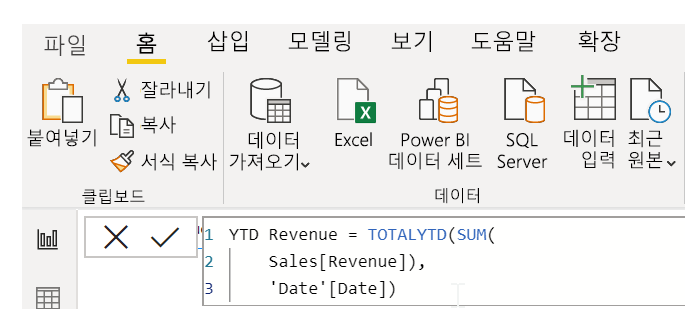
측정값 적용
새 측정값을 만들면 화면 오른쪽에 있는 필드 창에서 테이블 중 하나에 이 측정값이 표시됩니다. 새 측정값은 현재 선택된 테이블에 삽입됩니다. 측정값이 데이터의 어느 곳에 있는지는 그다지 중요하지 않긴 하지만, 측정값을 선택하고 측정값 도구 탭의 홈 테이블 드롭다운 메뉴를 사용하여 간편하게 이동할 수 있습니다.
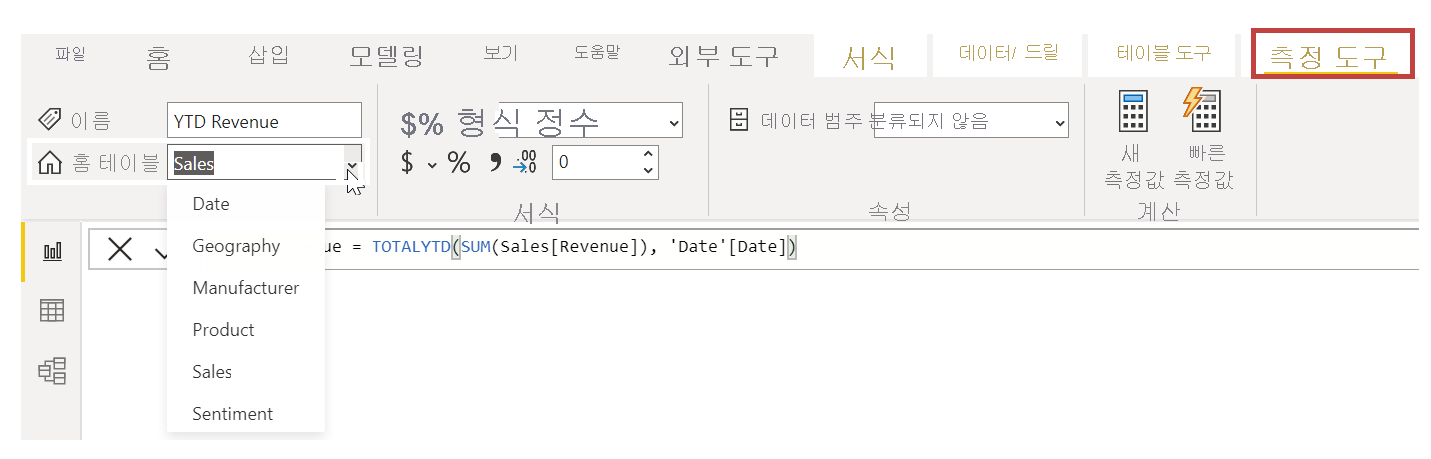
측정값은 여타 테이블 열처럼 사용할 수 있습니다. 즉, 보고서 캔버스나 시각화 필드에 끌어서 놓으면 됩니다. 측정값은 슬라이서에도 원활하게 통합되어 즉석에서 데이터를 분할합니다. 즉, 측정값을 한 번만 정의하고 여러 시각화에서 사용할 수 있습니다.
자세한 내용은 자습서: Power BI Desktop에서 고유한 측정값 만들기를 참조하세요.